- Autor Abigail Brown [email protected].
- Public 2024-01-07 19:02.
- Zuletzt bearbeitet 2025-01-24 12:06.
Zwei Verbindungsstandards für die Übertragung von digitalem Video und Audio zwischen Geräten sind DisplayPort und HDMI. DisplayPort wird hauptsächlich im Computer- und IT-Umfeld verwendet. HDMI wird hauptsächlich im Home Entertainment und Heimkino eingesetzt. Es gibt jedoch Fälle, in denen Sie DisplayPort oder HDMI auswählen können. Um herauszufinden, welche für Sie am besten geeignet sind, sehen Sie sich ihre Ähnlichkeiten und Unterschiede an.
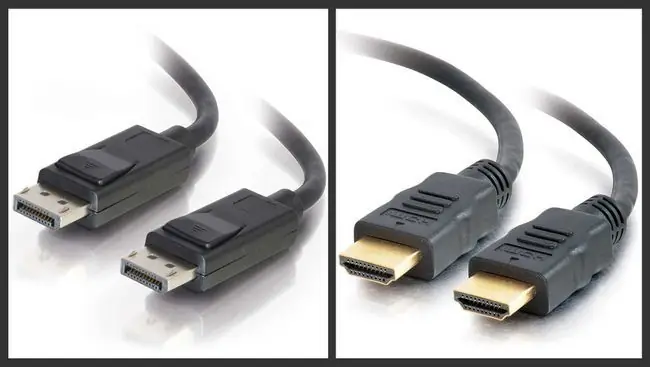
Was ist DisplayPort?
- Unterstützung für ultrahohe Auflösungen.
- Sehr schnelle Verbindung.
- Hervorragende Kompatibilität zwischen Computersystemen.
- Wird normalerweise nicht von Fernsehern unterstützt.
DisplayPort (DP) wurde 2006 von VESA (Video Electronics Standards Association) als Ersatz für VGA- und DVI-Verbindungen eingeführt, die hauptsächlich zum Anschluss von PCs an Monitore verwendet werden.
Zusätzlich zu Video kann DisplayPort Audiosignale übertragen, wenn die Signale vom Quellgerät bereitgestellt werden. Wenn das Anzeigegerät jedoch kein Lautsprechersystem oder einen Ausgang zu einem externen Audiosystem bereitstellt, ist das Audiosignal nicht zugänglich.
Zu den Geräten mit DisplayPort-Verbindungen gehören:
- PCs
- Macs
- Mobilgeräte auswählen
- PC-Monitore
- Fernseher und Projektoren (sehr selten)
DisplayPort kann mit ausgewählten Geräten verwendet werden, die andere Arten von Anschlüssen haben, wie z. B. VGA, DVI und HDMI, unter Verwendung eines Adapters oder Adapterkabels je nach zusätzlichen Anforderungen.

DisplayPort-Versionen und -Kabel
Der DisplayPort-Standard hat fünf Versionen. Neuere Versionen sind abwärtskompatibel mit früheren Versionen.
Für den Anschluss eines Geräts an einen Monitor oder ein Fernsehgerät sehen die einzelnen Versionen wie folgt aus:
- DisplayPort 1.0 (2006): Videoauflösung bis zu 4K/30 Hz. Übertragungsgeschwindigkeit bis zu 8,64 Gbit/s zusammen mit anderen Videoauflösungs- und Übertragungsgeschwindigkeitsfunktionen von HBR1 (High Bitrate Level 1).
- DisplayPort 1.1 (2007): Videoauflösung bis zu 4K/30 Hz, HDCP (High Definition Copy Protection), Videodatenübertragungsgeschwindigkeit von 8,64 Gbps, zusammen mit anderen Features von HBR1.
- DisplayPort 1.2 (2009): Videoauflösung bis zu 4K/60 Hz, 3D, mehrere unabhängige Videostreams (Daisy-Chain-Verbindung mit mehreren Monitoren) genannt Multi-Stream Transport (MST), Videodatenübertragungsgeschwindigkeit bis zu 17,28 Gbit/s, zusammen mit anderen Funktionen von HBR2 (High Bitrate Level 2).
- DisplayPort 1.3 (2014): Videoauflösung bis zu 8K/30 Hz, Kompatibilität mit HDMI Ver. 2.0, HDCP 2.2 und 25,92 Gbit/s Übertragungsgeschwindigkeit zusammen mit anderen Funktionen von HBR3 (High Bitrate Level 3).
- DisplayPort 1.4 (2016): Videoauflösung bis zu 8K/60 Hz, HDR, 25,92 Gbit/s Übertragungsgeschwindigkeit zusammen mit anderen Funktionen von HBR3.
Ein DisplayPort-Kabel, das eine neuere Version (z. B. 1.4) unterstützt, kann mit Geräten verwendet werden, die frühere Versionen unterstützen. Ein Kabel, das eine frühere DisplayPort-Version (z. B. 1.0) unterstützt, unterstützt möglicherweise keine Funktionen späterer Versionen.
DisplayPort-Anschlüsse
Zusätzlich zu den DisplayPort-Versionen gibt es zwei Arten von DisplayPort-Anschlüssen: Standardgröße und Mini. Die meisten DisplayPort-fähigen Geräte verfügen über Anschlüsse in Standardgröße, die die Verwendung von Kabeln mit DisplayPort-Eingängen und -Ausgängen in Standardgröße ermöglichen.

Im Jahr 2008 wurden ein Mini-DisplayPort-Anschluss (MiniDP oder mDP) und Kabel von Apple eingeführt und 2009 zur DisplayPort-1.2-Spezifikation hinzugefügt. Seit Apple den Mini-DisplayPort entwickelt hat, findet man ihn hauptsächlich auf Apple Macs und verwandten Geräten Produkte. Mini-Displayport-Anschlüsse können jedoch mithilfe von Adaptern oder Adapterkabeln mit Standardanschlüssen gemischt werden.

DP verwendet den gleichen Anschlusstyp (normalerweise Mini) wie Thunderbolt (1 und 2). Ein DisplayPort-Gerät funktioniert mit Thunderbolt, aber ein Thunderbolt-Gerät funktioniert nicht mit DisplayPort. Das bedeutet, wenn Sie ein Thunderbolt-fähiges Gerät an ein Gerät (z. B. einen Monitor) anschließen, das nur DisplayPort-fähig ist, funktioniert die Verbindung nicht. Wenn Sie ein DisplayPort-fähiges Gerät an ein Thunderbolt-fähiges Gerät (z. B. einen Monitor) anschließen, funktioniert die Verbindung.
Was ist HDMI?
- Fast universelle Kompatibilität.
- Audiounterstützung.
- Einige Unterstützung für Ultra HD.
- Kabelvarianten können verwirrend sein.
- Nicht alle HDMI-Kabel sind gleich.
- Bandbreite ist nicht ausschließlich für Video reserviert.
HDMI (High-Definition Multimedia Interface) wurde 2003 durch die HDMI-Lizenzierung als Standard für die Verbindung von Digital/HDTVs und Heimkinokomponenten eingeführt. HDMI-Kabel können Video-, Audio- und begrenzte Steuersignale übertragen.
Zu den Geräten, die HDMI-Verbindungen verwenden können, gehören:
- Fernseher, Beamer
- DVD-, Blu-ray-, Ultra-HD-Player
- Kabel-/Satellitenboxen und DVRs
- Heimkino-Receiver
- Medien-Streamer
- Spielkonsolen
- Digitalkameras, Camcorder und Smartphones auswählen.
Sie können die meisten PCs auch über HDMI an einen Monitor anschließen oder die meisten PCs über HDMI an ein Fernsehgerät mit HDMI-Eingang anschließen.
HDMI-Kabel
HDMI-Kabel bieten je nach Signalübertragungsgeschwindigkeit (Bandbreite) und HDMI-Version, mit der sie kompatibel sind, unterschiedliche Funktionen.
- Standard: Video bis zu einer Auflösung von 720p und 1080i, bis zu 5 Gbit/s Übertragungsgeschwindigkeit und kompatibel mit den HDMI-Versionen 1.0 bis 1.2a.
- High-Speed: Videoauflösungen von 1080p und 4K (30Hz) sowie Unterstützung für 3D und Deep Color. Bandbreiten-Übertragungsgeschwindigkeiten bis zu 10 Gbit/s, kompatibel mit den HDMI-Versionen 1.3 bis 1.4a.
- Premium High-Speed: Video in 4K/Ultra-HD-Auflösung bis zu 4K/60 Hz, HDR und erweiterter Farbbereich. Bis zu 18 Gbit/s Übertragungsgeschwindigkeit, kompatibel mit HDMI-Versionen 2.0/a/b.
- Ultra High-Speed: Bis zu 8K Videoauflösung mit HDR. Bis zu 48 Gbit/s Übertragungsgeschwindigkeit, erhöhte Abschirmung vor EMI (elektromagnetische Interferenz), die von einigen drahtlosen Geräten verursacht wird, und kompatibel mit HDMI Version 2.1.
- Automotive: HDMI-Automobilkabel sind in Standard- und Hochgeschwindigkeitsausführung erhältlich und werden für den Geräteanschluss an Videodisplays im Fahrzeug verwendet. Zusätzliche Abschirmung wird bereitgestellt, um Interferenzen von elektrischen Fahrzeugsystemen zu begrenzen.
- HDMI-Kabel mit Ethernet: Es gibt Standard-, High-Speed-, Premium-High-Speed- und Ultra-High-Speed-HDMI-Kabel, die einen HDMI-Ethernet-Kanal (HEC) unterstützen. Dadurch können mehrere über HDMI verbundene Geräte eine einzige Ethernet-Verbindung zu einem Internet-Router mit Geschwindigkeiten von bis zu 100 Mb/s teilen. Diese Funktion wird jedoch selten implementiert.
HDMI-Anschlüsse
HDMI-Kabel können auch einen oder mehrere Arten von Endanschlüssen haben.
Normale Größe (Typ A): Für den Anschluss von DVD/Blu-ray/Ultra HD-Playern, PCs/Laptops, Medienstreamern, Kabel-/Satellitenboxen und Videospielen Konsolen an Fernseher, Videoprojektoren, Heimkino-Receiver und viele PC-Monitore.

Mini-Größe (Typ C): Meistens auf DSLR-Kameras und großen Tablets zu finden. Das Mini-Ende wird mit der Kamera oder dem Tablet verbunden und das Standard-Ende mit einem PC-Monitor, Fernseher oder Videoprojektor.

Mikrogröße (Typ D): Wird auf kleineren Digitalkameras, Smartphones und Tablets verwendet. An einem Ende befindet sich der Mikrostecker und am anderen ein Stecker in Standardgröße.

Automotive (Typ E): Dieser Anschluss ist für Automotive-HDMI-Kabel.

HDMI kann über Adapter auch mit anderen Anschlüssen wie DVI, USB-C, MHL und Display Port verwendet werden.
Die meisten HDMI-Kabel sind passiv, aber einige sind aktiv (verstärkt). Es gibt auch faseroptische (optische) HDMI-Kabel. Aktive und optische HDMI-Kabel sind für größere Längen ausgelegt. Im Gegensatz zu passiven Kabeln sind sie gerichtet (Quellenende vs. Display-Ende).
HDMI-Signale können mit anderen kabelgebundenen und drahtlosen Optionen über große Entfernungen gesendet werden.
So wählen Sie zwischen DisplayPort und HDMI
- Hervorragende Kompatibilität für Computer.
- Entwickelt für qualitativ hochwertige Videos.
- Ausgezeichnete Geschwindigkeit.
- Über Computer hinaus nicht gut unterstützt.
- Fast universell.
- Unterstützt Audio.
- Bietet hervorragende Videoqualität.
- Aufteilung der Bandbreite zwischen Audio und Video.
Hier sind einige wichtige Dinge, die Sie berücksichtigen sollten, um festzustellen, ob DisplayPort oder HDMI für Ihre Einrichtung am besten geeignet ist.
- DisplayPort wurde von Grund auf für Computer/Monitor-Verbindungsanwendungen entwickelt.
- HDMI wurde für den Einsatz in Heimkino- und Home-Entertainment-Umgebungen entwickelt. Viele PCs und Monitore verfügen jedoch über HDMI als Anschlussoption.
- Sehr wenige Fernseher oder Projektoren haben einen DisplayPort-Anschluss. Um eine DisplayPort-Quelle an einen Fernseher oder Projektor mit HDMI-Eingängen anzuschließen, benötigen Sie einen DisplayPort-zu-HDMI-Adapter oder ein Kabel mit einem DP-Anschluss an einem Ende und HDMI am anderen.

Panasonic bot DisplayPort-Eingänge für ausgewählte 4K-Ultra-HD-Fernseher an, hat diese Funktion jedoch eingestellt. Einige Modelle mit DisplayPort-Anschlüssen waren die Serien WT600, AX800, AX802 und AX902.
Wenn eine DisplayPort-Verbindung ein Audiosignal überträgt, kann das Signal durch einen HDMI-Adapter geleitet werden. Der Ton ist zu hören, wenn der Monitor über Lautsprecher verfügt oder an ein externes Audiosystem angeschlossen ist
DisplayPort unterstützt HDMI Audio Return Channel (ARC) nicht.
DP-Kabel, die Version 1.2 (und höher) unterstützen, ermöglichen den gleichzeitigen Anschluss einer Quelle (z. B. eines PCs) an mehrere Monitore ohne zusätzlichen Splitter, vorausgesetzt, die Monitore verfügen über einen DP-Eingang und -Ausgang, der dies zulässt Daisy-Chaining. Die Anzahl der Monitore, die in Reihe gesch altet werden können, hängt von der Videoauflösung und der verwendeten DisplayPort-Version ab

Wenn Ihre Monitore nur DisplayPort-Eingänge und keine Ausgänge haben, verwenden Sie einen MST (Multistream Transport)-Adapter/Splitter, um Bilder von einer einzelnen DP-Quelle auf mehreren Monitoren anzuzeigen.
- HDMI ermöglicht den Anschluss einer Quelle an einen Fernseher oder Monitor mit einem einzigen Kabel. Um eine HDMI-Quelle gleichzeitig an mehrere Fernseher oder Monitore zu senden, ist ein zusätzlicher Splitter erforderlich.
- Zusätzlich zu HDMI kann DisplayPort unter bestimmten Umständen in Kombination mit VGA-, DVI-, USB- und Thunderbolt-Anschlüssen verwendet werden.
- Sie können eine DP-Quelle mit einem passiven Kabel oder Adapter an einen Nur-HDMI-Monitor oder -Fernseher anschließen.
- Um eine HDMI-Quelle an einen PC-Monitor oder ein Videodisplay anzuschließen, das nur über einen DisplayPort-Eingang verfügt, verwenden Sie einen Adapter mit eigener Stromversorgung, um die erforderliche Signalkonvertierung durchzuführen.
- Um einen PC oder Laptop nur an einen Monitor anzuschließen und der Monitor sowohl einen DisplayPort- als auch einen HDMI-Eingang hat, verwenden Sie einen von beiden. DisplayPort ist möglicherweise am besten geeignet, da es für die PC-Nutzung optimiert ist.
- Verwenden Sie diese Option, um einen PC oder Laptop an ein Fernsehgerät anzuschließen, wenn das Fernsehgerät nur über HDMI-Eingänge und der PC über einen HDMI-Ausgang verfügt.
- Wenn der PC oder Laptop nur über einen DisplayPort-Ausgang und der Fernseher nur über einen HDMI-Eingang verfügt, verwenden Sie ein DisplayPort-auf-HDMI-Kabel oder einen Adapter, um den PC oder Laptop mit dem Fernseher zu verbinden.
Heimkino-Receiver haben kein DisplayPort. Verwenden Sie einen DP-zu-HDMI-Adapter, um Audio und Video von einer DP-Quelle durch den Empfänger zu leiten. DP-Quellen liefern jedoch die meisten codierten Surround-Sound-Formate nicht an den Receiver.
Je nach Version von DP oder HDMI gibt es keinen wesentlichen Unterschied in der angezeigten Videoqualität. Wenn Sie eine HDMI- oder DP-Version verwenden, die 4K-Video unterstützt, sollten Sie dasselbe Ergebnis auf demselben Monitor sehen, wenn beide Verbindungsarten bereitgestellt werden
Achten Sie beim Kauf von PC-Komponenten, Monitoren und Kabeln darauf, dass diese die Anschlussmöglichkeiten bieten, die Ihren Anforderungen entsprechen.






